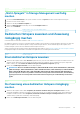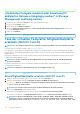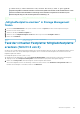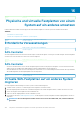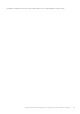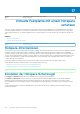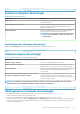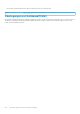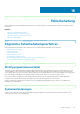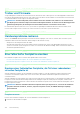Users Guide
on these drive(s) takes additional time, because the drive(s) need to spun up (Die im
Folgenden aufgeführten Laufwerke befinden sich im heruntergefahrenen Zustand. Für das Ausführen dieses Tasks
auf diesen Laufwerken wird zusätzliche Zeit benötigt, da die Laufwerke hochgefahren werden müssen). Die
Nachricht zeigt die ID(s) des/der heruntergefahrenen Laufwerks(e) an.
Identifier GUID-E04D442A-B985-4A53-87F2-E0478B48676D
Status Released
„Mitgliedfestplatte ersetzen“ in Storage Management
finden
1. Im Fenster Server Administrator in der System-Struktur erweitern Sie Speicher, um die Controller-Objekte anzuzeigen.
2. Erweitern Sie ein Controller-Objekt.
3. Wählen Sie das Objekt Virtuelle Festplatte aus.
4. Wählen Sie den Task Mitgliedsfestplatte ersetzen aus dem Drop-Down-Menü Verfügbare Tasks aus.
5. Klicken Sie auf Ausführen .
Identifier
GUID-7B439297-CF4B-45F4-B569-3946D88A8D29
Status Translation approved
Task der virtuellen Festplatte: Mitgliedsfestplatte
ersetzen (Schritt 2 von 2)
Auf dieser Seite wird die Zusammenfassung der Attribute der virtuellen Festplatte angezeigt, auf der Sie die Mitgliedsfestplatte ersetzen.
Verwenden Sie diese Seite, um Ihre Änderungen nachzuprüfen, bevor Sie auf der virtuellen Festplatte den Task des Ersetzens der
Mitgliedsfestplatte durchführen.
Eine Mitgliedsfestplatte ersetzen (Schritt 2 von 2)
1. Überprüfen Sie Ihre Änderungen. In der Tabelle Physische Quellfestplatte werden Einzelheiten zur physischen Quellfestplatte
angezeigt. In der Tabelle
Physische Zielfestplatte werden Einzelheiten zur physischen Zielfestplatte angezeigt.
2. Klicken Sie auf Fertig stellen, um die Erstellung der virtuellen Festplatte abzuschließen.
Wenn Sie bei Mitglieder ersetzen eine Änderung vornehmen möchten, klicken Sie auf Zurück zur vorhergehenden Seite. Zum
Beenden ohne Änderungen vorzunehmen, klicken Sie auf Abbrechen.
Virtuelle Festplatten
153